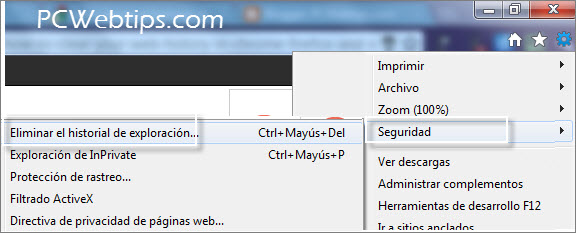Aqui una pequeña guia para borrar el historial web de mi navegador, sea google chrome, mozilla firefox o internet explorer con el fin de no dejar rastro de nuestras busquedas, paginas visitadas, descargas, cokies, contraseñas guardadas, autocompletar, etc y demas datos que se consideran en algun momento como privados.
Opción 1.Como con la mayoría de los navegadores, limpiar el historial en Chrome tarda sólo unos pocos clics. Para empezar, haga clic en el icono de llave inglesa, seleccione Herramientas y después elija la opción Eliminar datos de navegación.

Opción 2. Con Atajo del teclado, simplemente presione: Ctrl + Shift + Supr y en la nueva ventana, seleccione los datos y el tiempo que desea eliminar. Haga clic eliminar Datos de navegación.
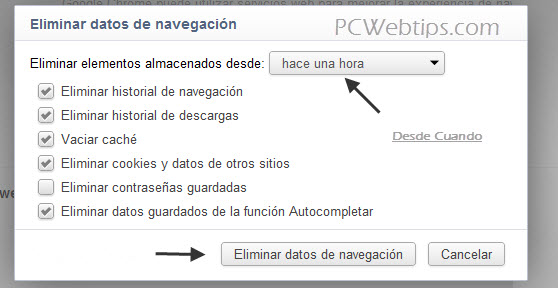
Como eliminar automáticamente los datos de navegación de Chrome?: Usa la extensión Click & Clean que ofrece más funciones que el incorporado en Chrome, también lleva a cabo acciones de forma automática.

Firefox también hace que sea muy fácil borrar el historial web, simplemente haga clic en el botón de Firefox, ampliar la sección de Historial y seleccione la opción Borrar el historial reciente, otra posibilidad es ir por la combinación de teclas Ctrl + Shift + Supr.
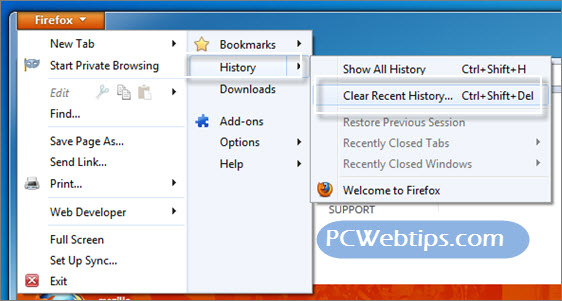
Para las pocas personas que tienen Internet Explorer, así, haga clic en el botón de configuración, vaya a la seguridad y elege la opción de eliminar el historial de navegación o por teclado presionar las teclas Ctrl + Shift + Supr. Seleccione Los datos que quieres borrar y clic en Eliminar.